Microsoft Store ద్వారా మీ Windows కంప్యూటర్లో యాప్లను డౌన్లోడ్ చేసి, ఇన్స్టాల్ చేసుకోవడం మంచిది. అయితే, కొన్నిసార్లు, మీరు మైక్రోసాఫ్ట్ స్టోర్ ద్వారా యాప్లను అప్డేట్ చేయడానికి ప్రయత్నిస్తున్నప్పుడు హ్యాంగ్ లేదా క్రాష్ అయ్యే సమస్యలను ఎదుర్కోవచ్చు. ఈ సందర్భంలో, మీరు అమలు చేయాలనుకుంటున్నారు విండోస్ స్టోర్ యాప్స్ ట్రబుల్షూటర్ . ఉంటే విండోస్ స్టోర్ యాప్స్ ట్రబుల్షూటర్ లోపాన్ని తిరిగి ఇస్తుంది యాప్లను హ్యాంగ్ చేయడం లేదా క్రాష్ చేయడం , ఆపై తీర్మానాల కోసం దయచేసి ఈ కథనాన్ని చదవండి.

Windows స్టోర్ యాప్ల ట్రబుల్షూటర్ని అమలు చేసిన తర్వాత మీరు హ్యాంగింగ్ లేదా క్రాష్ యాప్ల లోపాన్ని ఎందుకు ఎదుర్కొన్నారు?
మీరు ఎదుర్కోవచ్చు యాప్లను హ్యాంగ్ చేయడం లేదా క్రాష్ చేయడం రన్ చేసిన తర్వాత మీ కంప్యూటర్లో లోపం విండోస్ స్టోర్ యాప్స్ ట్రబుల్షూటర్ ట్రబుల్షూటర్ మీ సమస్యను పరిష్కరించలేకపోతే మరియు బదులుగా సమస్య కోడ్ను పేర్కొనడానికి ఎంచుకుంటే. తప్పిపోయిన లేదా పాడైపోయిన సిస్టమ్ ఫైల్లు లేదా గందరగోళంగా ఉన్న సెట్టింగ్ల వల్ల ఈ లోపం ఏర్పడింది మైక్రోసాఫ్ట్ స్టోర్ .
విండోస్ స్టోర్ యాప్స్ ట్రబుల్షూటర్లో యాప్ల సందేశం హ్యాంగింగ్ లేదా క్రాష్ అవ్వడాన్ని పరిష్కరించండి
యొక్క సమస్యను పరిష్కరించడానికి యాప్లను హ్యాంగ్ చేయడం లేదా క్రాష్ చేయడం మీ Windows కంప్యూటర్లో, దయచేసి క్రింది పరిష్కారాలను వరుసగా ప్రయత్నించండి:
- SFC స్కాన్ చేయండి
- Windows OS మరియు అన్ని Microsoft Store యాప్లను మాన్యువల్గా అప్డేట్ చేయండి
- మీ సిస్టమ్ను మునుపటి పునరుద్ధరణ పాయింట్కి పునరుద్ధరించండి
- మైక్రోసాఫ్ట్ స్టోర్ కాష్ను క్లియర్ చేయండి లేదా మైక్రోసాఫ్ట్ స్టోర్ని రీసెట్ చేయండి
- మైక్రోసాఫ్ట్ స్టోర్ను మళ్లీ నమోదు చేసుకోండి
1] SFC స్కాన్ చేయండి
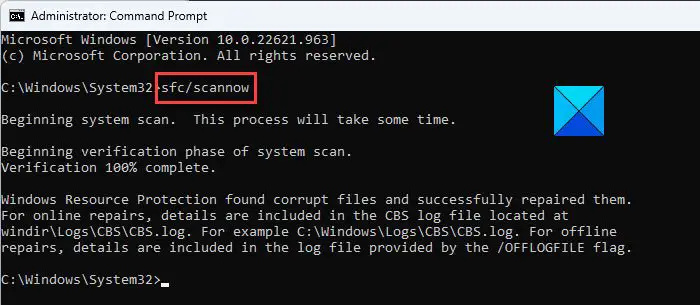
క్రాప్వేర్ తొలగించండి
సమస్యకు ప్రధాన కారణం తప్పిపోయిన లేదా పాడైపోయిన సిస్టమ్ ఫైల్లు కాబట్టి, మనం ఏదైనా ముందు వాటిని పరిష్కరించడంపై దృష్టి పెట్టాలి. దీని ద్వారా చేయవచ్చు SFC స్కాన్ చేయడం మీ Windows కంప్యూటర్లో. ఒక SFC స్కాన్ అటువంటి ఫైళ్ళ కోసం తనిఖీ చేస్తుంది మరియు వీలైతే వాటిని భర్తీ చేస్తుంది. మీ సిస్టమ్లో SFC స్కాన్ చేసే విధానం క్రింది విధంగా ఉంది.
దాని కోసం వెతుకు కమాండ్ ప్రాంప్ట్ లో Windows శోధన పట్టీ .
నొక్కండి నిర్వాహకునిగా అమలు చేయండి తెరవడానికి కుడి వైపున ఉన్న పేన్లో ఎలివేటెడ్ కమాండ్ ప్రాంప్ట్ కిటికీ. ఎలివేటెడ్ కమాండ్ ప్రాంప్ట్ విండో అడ్మినిస్ట్రేటర్ హక్కులతో కూడినది.
లో ఎలివేటెడ్ కమాండ్ ప్రాంప్ట్ విండో, కింది ఆదేశాన్ని టైప్ చేసి నొక్కండి నమోదు చేయండి దానిని అమలు చేయడానికి.
SFC /SCANNOW
ఆదేశం అమలు చేయబడిన తర్వాత, దయచేసి మీ సిస్టమ్ను రీబూట్ చేయండి.
చాలా మంది వినియోగదారుల కోసం, పాడైన సిస్టమ్ ఫైల్లను భర్తీ చేయడం సమస్యను పరిష్కరించాలి. అయినప్పటికీ, ఇది కొనసాగితే, దయచేసి తదుపరి పరిష్కారాలతో కొనసాగండి.
2] Windows OS మరియు అన్ని Microsoft Store యాప్లను మాన్యువల్గా అప్డేట్ చేయండి
విండోస్ని మాన్యువల్గా అప్డేట్ చేయండి అలాగే ఇన్స్టాల్ చేయబడిన Microsoft Store యాప్ల వలె .
క్రోమ్ ప్రొఫైల్ను తొలగించండి
3] Microsoft Store కాష్ని క్లియర్ చేయండి లేదా Microsoft Storeని రీసెట్ చేయండి
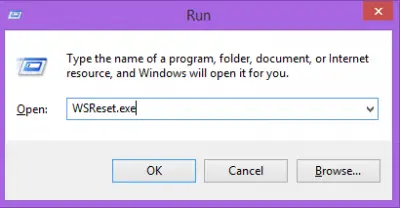
ఎప్పుడు అయితే మైక్రోసాఫ్ట్ స్టోర్ కాష్ అవినీతికి పాల్పడింది, దీని ద్వారా సాధారణ విధానాలను అమలు చేయడానికి ప్రయత్నిస్తున్నప్పుడు మీరు సమస్యలను కనుగొంటారు మైక్రోసాఫ్ట్ స్టోర్ యాప్లను అప్డేట్ చేయడం వంటివి. ఈ సందర్భంలో, మీరు చేయవచ్చు కాష్ను క్లియర్ చేయండి తో సంబంధం కలిగి ఉంది మైక్రోసాఫ్ట్ స్టోర్ . ఇది పూర్తయిన తర్వాత, మీరు ఉపయోగించినప్పుడు కాష్ స్వయంగా నిర్మించబడుతుంది మైక్రోసాఫ్ట్ స్టోర్ మరింత. మైక్రోసాఫ్ట్ స్టోర్ కాష్ను క్లియర్ చేసే విధానం క్రింది విధంగా ఉంది.
రన్ విండోను తెరవడానికి Win + R నొక్కండి.
లో పరుగు విండో, కింది ఆదేశాన్ని టైప్ చేసి నొక్కండి నమోదు చేయండి దానిని అమలు చేయడానికి.
రేజర్ కార్టెక్స్ అతివ్యాప్తి
WSRESET
ఇప్పుడు, యాప్లను మరోసారి అప్డేట్ చేయడానికి ప్రయత్నించండి మరియు అది ఈసారి పని చేస్తుంది.
4] మైక్రోసాఫ్ట్ స్టోర్ని మళ్లీ నమోదు చేసుకోండి
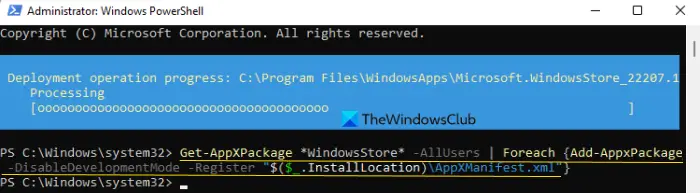
మైక్రోసాఫ్ట్ స్టోర్ని మళ్లీ నమోదు చేస్తోంది తో అనుబంధించబడిన అన్ని ఫైల్లను తొలగిస్తుంది మైక్రోసాఫ్ట్ స్టోర్ అప్లికేషన్ మరియు దాని సెట్టింగులను రీసెట్ చేయండి. దీని ద్వారా చేయవచ్చు Windows PowerShell . విధానం క్రింది విధంగా ఉంది.
దాని కోసం వెతుకు Windows PowerShell లో Windows శోధన పట్టీ .
నొక్కండి నిర్వాహకునిగా అమలు చేయండి తెరవడానికి కుడి పేన్లో ఎలివేటెడ్ పవర్షెల్ విండో .
లో ఎలివేటెడ్ పవర్షెల్ విండో, కింది ఆదేశాన్ని కాపీ-పేస్ట్ చేసి నొక్కండి నమోదు చేయండి దానిని అమలు చేయడానికి.
Get-AppxPackage -allusers Microsoft.WindowsStore | Foreach {Add-AppxPackage -DisableDevelopmentMode -Register "$($_.InstallLocation)\AppXManifest.xml"}పని పూర్తయిన తర్వాత సిస్టమ్ను రీబూట్ చేయండి.
ఫోకస్ అసిస్ట్ ఆన్ చేస్తుంది
మీరు పై 4 సూచనలను పూర్తి చేసిన తర్వాత, ట్రబుల్షూటర్ని అమలు చేసి చూడండి.
3] మీ సిస్టమ్ని మునుపటి పునరుద్ధరణ పాయింట్కి పునరుద్ధరించండి
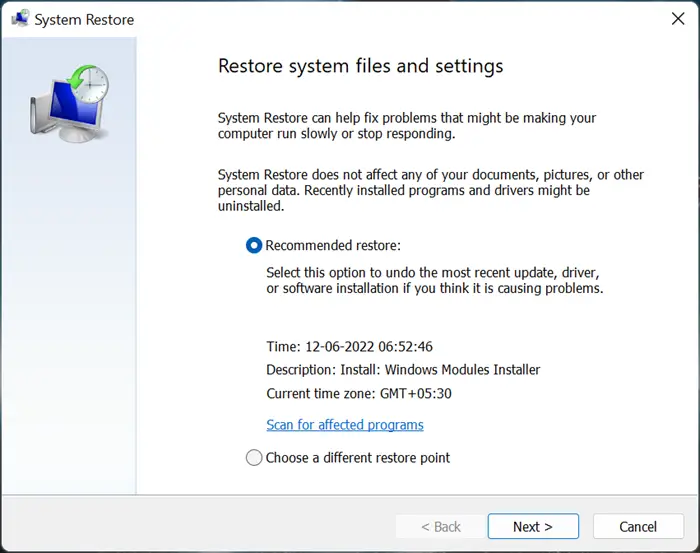
ఇది సహాయం చేయకపోతే, మీరు చేయగలరు మీ సిస్టమ్ను మునుపటి పునరుద్ధరణ పాయింట్కి పునరుద్ధరించండి . ఈ క్రింది విధంగా చేయవచ్చు.
- దాని కోసం వెతుకు రికవరీ లో Windows శోధన పట్టీ .
- మీరు కనుగొన్నప్పుడు రికవరీ Windows శోధన ఫలితాలలో అప్లికేషన్, ఆపై దాన్ని తెరవడానికి దయచేసి దానిపై క్లిక్ చేయండి రికవరీ కిటికీ.
- ఇప్పుడు, ఎంచుకోండి సిస్టమ్ పునరుద్ధరణను తెరవండి ఎంపికల నుండి.
- ఎంచుకోండి సిఫార్సు చేయబడిన పునరుద్ధరణ పాయింట్ లేదా మరేదైనా పునరుద్ధరణ పాయింట్ మీ ఎంపిక.
- తదుపరి క్లిక్ చేయండి.
- నిర్ధారించండి పునరుద్ధరణ పాయింట్ క్లిక్ చేయడం ద్వారా ముగించు ఇంకా వ్యవస్థ పునరుద్ధరణ ప్రక్రియ ప్రారంభమవుతుంది.
ప్రతిదీ విఫలమైతే, మీరు పరిగణించవచ్చు Windows రీసెట్ చేస్తోంది దాని డిఫాల్ట్ సెట్టింగ్లకు, మీరు ఇప్పటికే ఉన్న ఫైల్లు మరియు డేటాను ఉంచాలని నిర్ణయించుకున్నారని నిర్ధారిస్తుంది.
విండోస్ స్టోర్ యాప్స్ ట్రబుల్షూటర్ను ఎలా అమలు చేయాలి?
విండోస్ స్టోర్ యాప్స్ ట్రబుల్షూటర్ అనేది విండోస్ స్టోర్కు సంబంధించిన సమస్యల కోసం తనిఖీ చేయడానికి ఒక అద్భుతమైన సాధనం. ఇది కనుగొనగలిగే సమస్యలను పరిష్కరించడానికి ప్రయత్నిస్తుంది మరియు ట్రబుల్షూటర్ సమస్యను పరిష్కరించలేకపోతే, అది కనీసం దాని గురించి తెలియజేస్తుంది. అమలు చేయడానికి విధానం విండోస్ స్టోర్ యాప్స్ ట్రబుల్షూటర్ క్రింది విధంగా ఉంది:
- ప్రారంభ బటన్పై కుడి-క్లిక్ చేసి, మెను నుండి సెట్టింగ్లను ఎంచుకోండి.
- సిస్టమ్ > ట్రబుల్షూట్ > ఇతర ట్రబుల్షూటర్లకు వెళ్లండి.
- జాబితా దిగువకు క్రిందికి స్క్రోల్ చేయండి. మీరు విండోస్ స్టోర్ యాప్స్ ట్రబుల్షూటర్ని కనుగొంటారు.
- విండోస్ స్టోర్ యాప్స్ ట్రబుల్షూటర్కు సంబంధించిన రన్పై క్లిక్ చేయండి.
- Windows స్టోర్ యాప్స్ ట్రబుల్షూటర్ తన పనిని పూర్తి చేసిన తర్వాత మీ సిస్టమ్ను రీబూట్ చేయండి.
Windows స్టోర్ యాప్లు సురక్షితంగా ఉన్నాయా?
Windows స్టోర్ యాప్లు Windows కంప్యూటర్లకు అందుబాటులో ఉన్న సురక్షితమైనవి. కారణం ఏమిటంటే, మీరు మైక్రోసాఫ్ట్ స్టోర్లో యాప్ను కనుగొంటే, అది వాస్తవమైనది మరియు మాల్వేర్ లేనిది అని మైక్రోసాఫ్ట్ ధృవీకరించింది. మీరు తయారీదారుని విశ్వసించలేరు కాబట్టి తయారీదారు వెబ్సైట్ నుండి డౌన్లోడ్ చేయబడిన యాప్ల విషయంలో సురక్షితం కాదు.

![మేము ఫైల్ చరిత్ర సెట్టింగ్లలో లోపాలను కనుగొన్నాము [పరిష్కృతం]](https://prankmike.com/img/file-history/BA/we-found-errors-in-your-file-history-settings-fixed-1.png)












